专业的浏览器下载、评测网站
使用QQ浏览器打开的网页识别不了麦克风怎么办 最新的麦克风开启教程
2020-05-02作者:浏览器之家来源:本站原创浏览:
我们在使用QQ浏览器访问一些网站的时候可能会看到浏览器中弹出窗口提示我们需要授权麦克风权限,这就是网站正在尝试调用我们电脑中的麦克风设备。但是最近有一些网友反映说自己使用QQ浏览器打开的网页识别不了麦克风,网页中提示无法使用麦克风,但是浏览器中并没有提示自己打开麦克风,那么如何才能够解决这个问题呢?下面小编就给大家分享一下详细的操作方法
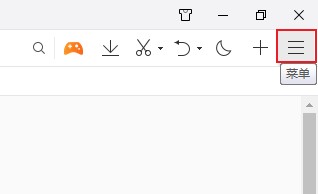
2、点击之后下方就会弹出一个菜单窗口,在窗口中可以看到一个“设置”选项,点击它进入浏览器的设置页面;
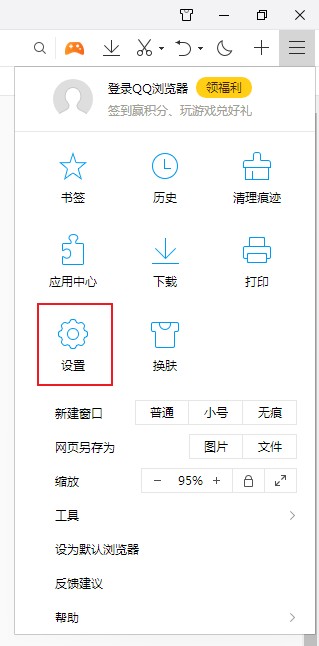
3、进入qq浏览器的设置页面后我们看向头部的导航,在导航中点击并切换到“高级”设置页面;
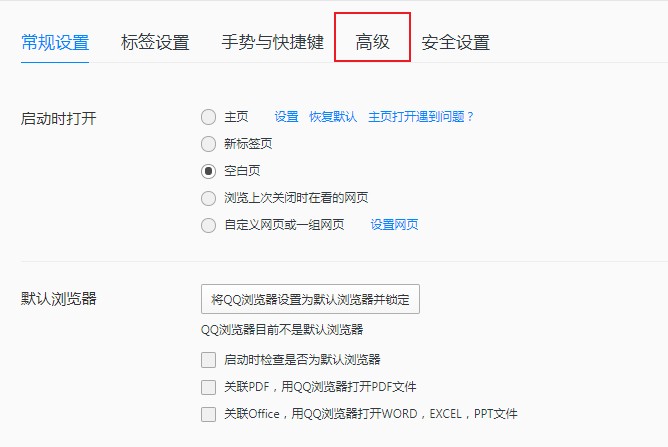
4、然后高级设置页面中找到“安全与隐私”的选项,点击其中的“内容设置”按钮;
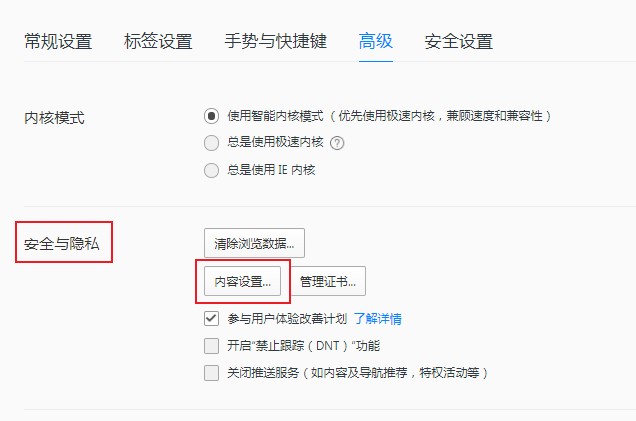
5、点击按钮之后会弹出一个“内容设置”窗口,在窗口中找到“麦克风”选项,在右侧选择“当网站要求使用您的麦克风时询问您(推荐)”就可以了;
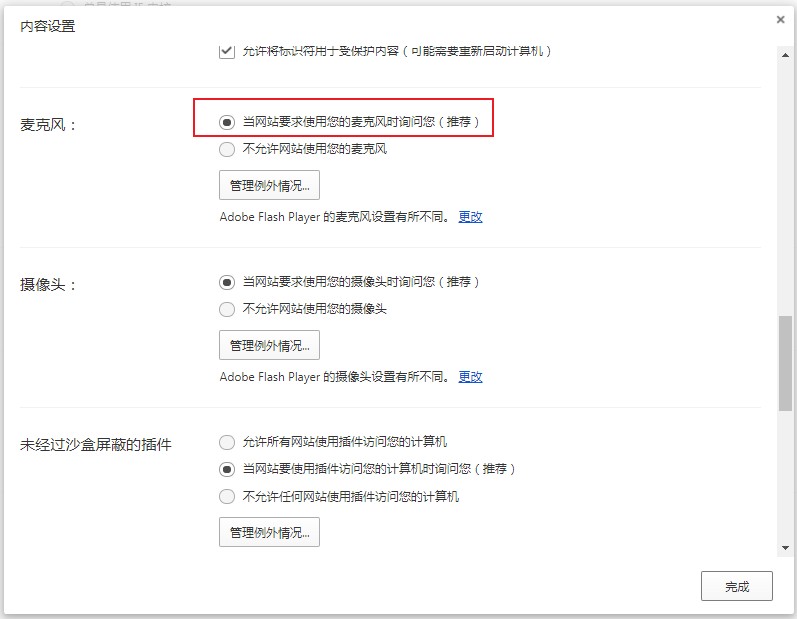
以上就是qq浏览器允许使用麦克风的方法,更多QQ浏览器相关内容欢迎大家继续关注浏览器之家。
qq浏览器允许使用麦克风的方法
1、打开qq浏览器,在浏览器右上角可以看到一个由三条横线组成的“菜单”的图标,点击该图标;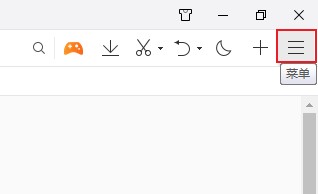
2、点击之后下方就会弹出一个菜单窗口,在窗口中可以看到一个“设置”选项,点击它进入浏览器的设置页面;
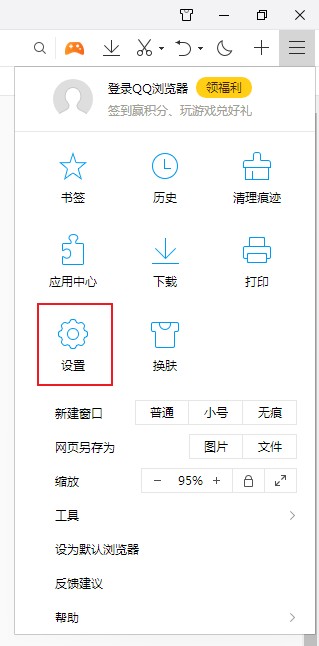
3、进入qq浏览器的设置页面后我们看向头部的导航,在导航中点击并切换到“高级”设置页面;
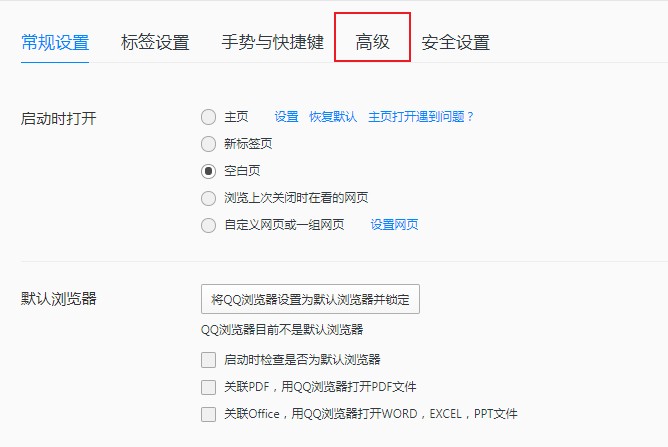
4、然后高级设置页面中找到“安全与隐私”的选项,点击其中的“内容设置”按钮;
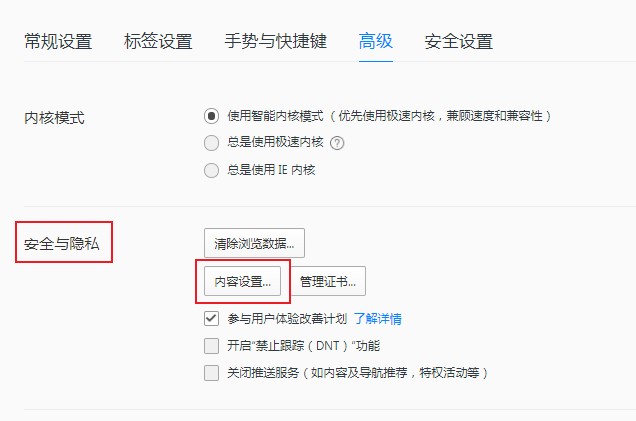
5、点击按钮之后会弹出一个“内容设置”窗口,在窗口中找到“麦克风”选项,在右侧选择“当网站要求使用您的麦克风时询问您(推荐)”就可以了;
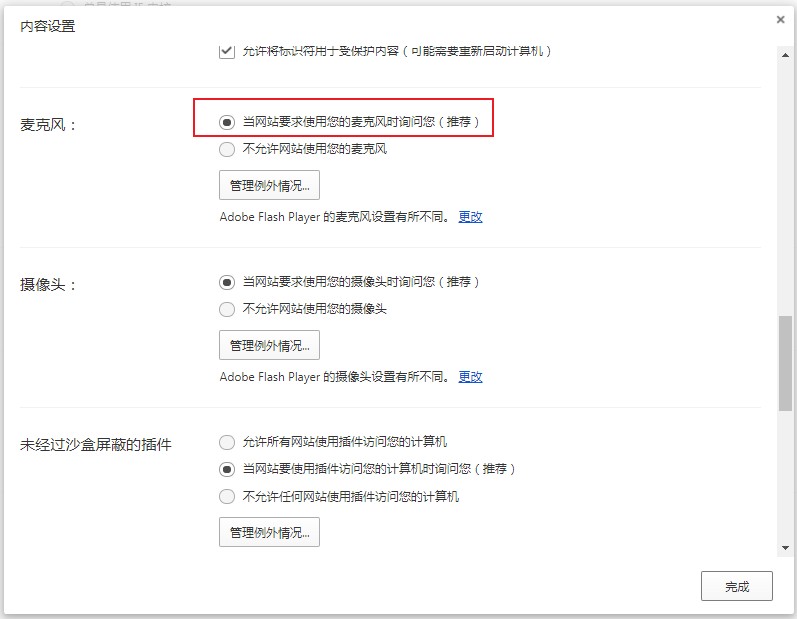
以上就是qq浏览器允许使用麦克风的方法,更多QQ浏览器相关内容欢迎大家继续关注浏览器之家。
猜你喜欢
热门文章
本类排行
相关下载
关注手机站